재설치 방법
제거된 ELECOM Mouse Assistant를 다시 설치하려면, 아래의 단계를 따라하십시오.
아래의 ELECOM 웹사이트에 접속해 응용 프로그램의 최신 버전을 다운로드합니다.
http://www.elecom.co.jp/support/download/peripheral/mouse/assistant/
- 모델 번호를 이용해 검색하려면, 마우스 하단에 인쇄되어 있는 모델 번호를 입력하고 검색 버튼을 클릭하십시오.
- 제품 카테고리를 이용해 검색하려면, “입력 장치”에서 “마우스”를 클릭하십시오. 이 다음에 마우스 하단에 인쇄되어 있는 모델 번호를 입력해 검색하거나 모델 번호를 클릭할 수 있는 화면으로 넘어갑니다.
- 관리자 권한이 있는 사용자 계정을 이용해 설치하시길 바랍니다.
- 설치 이후에 컴퓨터를 다시 시작할 필요가 있습니다. 설치 이전에 모든 프로그램을 종료하는 것이 권장됩니다.
- 다운로드 된 ‘ELECOM_Mouse_Installer_x.x.x.x.dmg’ 파일을 더블 클릭합니다 (x.x.x.x는 버전에 따라 다릅니다).

- 아래와 같은 FInder 창이 열립니다. ELECOM_Mouse_Installer_x.x.x.x 를 더블 클릭합니다.
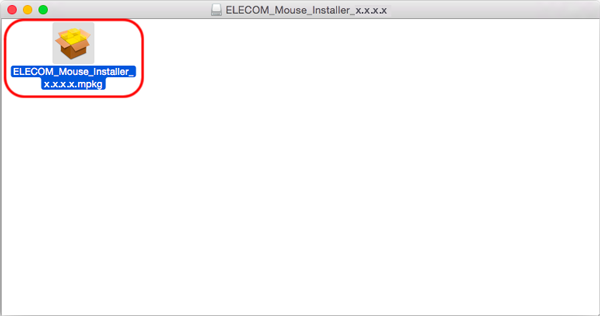
- 설치 프로그램이 시작됩니다.
화면의 지시에 따라 설치를 진행합니다.
- “계속” 버튼을 클릭합니다.
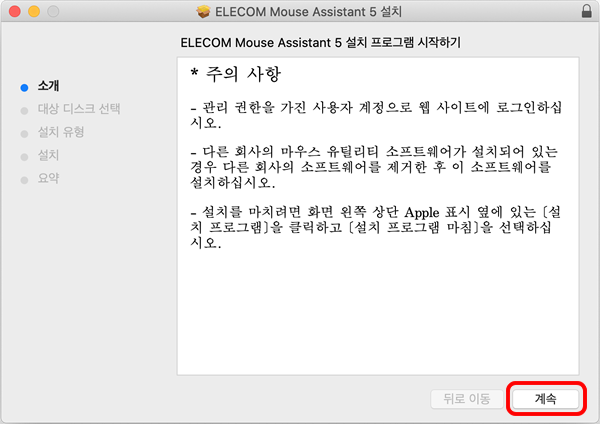
- 이전 버전의 Mouse Assistant가 설치되어 있다면 화면 좌측 상단의 Apple 로고 옆에 있는 “설치 프로그램”을 클릭하고, “설치 프로그램 종료”를 선택한 뒤 설치 프로그램이 종료되고 나면 프로그램을 제거합니다.
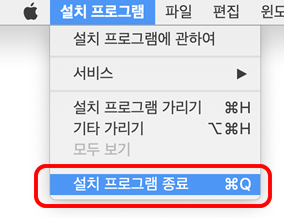
- 이전 버전의 Mouse Assistant가 설치되어 있다면 화면 좌측 상단의 Apple 로고 옆에 있는 “설치 프로그램”을 클릭하고, “설치 프로그램 종료”를 선택한 뒤 설치 프로그램이 종료되고 나면 프로그램을 제거합니다.
- “설치” 버튼을 클릭합니다.
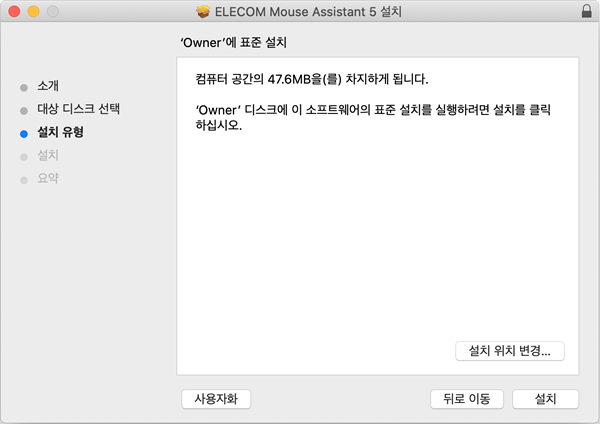
- “뒤로 이동”을 클릭하면 초기 화면으로 다시 돌아갑니다.
- “설치 계속” 버튼을 클릭합니다.
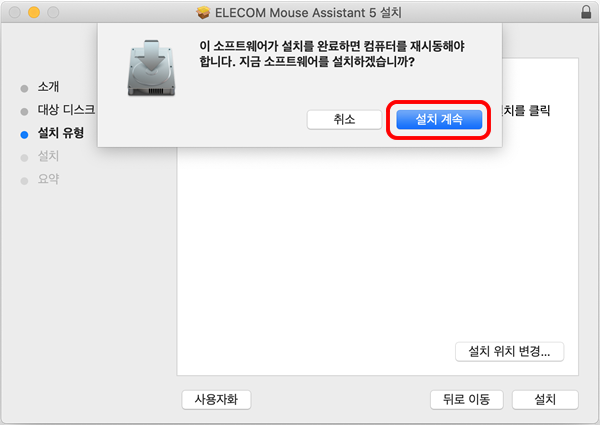
- 비밀번호 입력 창이 나타납니다.
비밀번호를 사용 중이라면, 비밀번호를 입력하십시오.- 비밀번호를 알지 못한다면, 컴퓨터 관리자에게 문의하십시오.
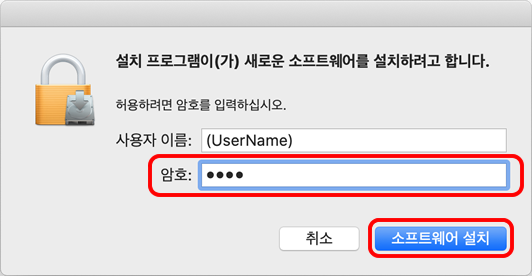
이 이후부터는 설치를 취소하실 수 없습니다.
파일 복사가 시작됩니다.
- “재시동” 버튼을 클릭합니다.
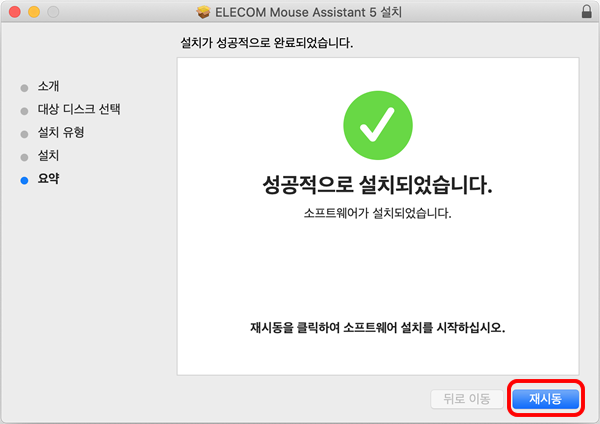
시스템이 다시 시작됩니다.
설치가 완료되었습니다.